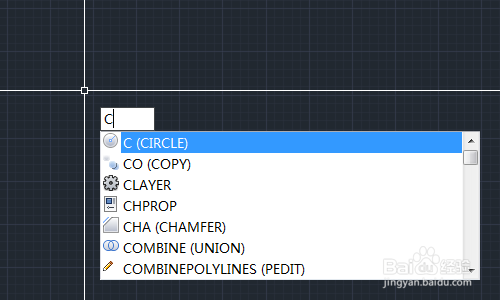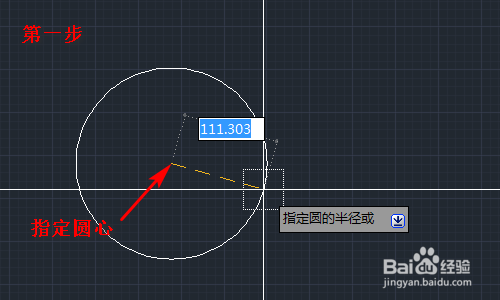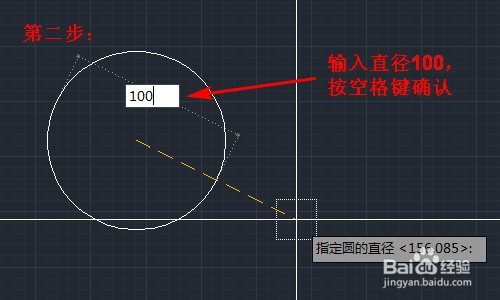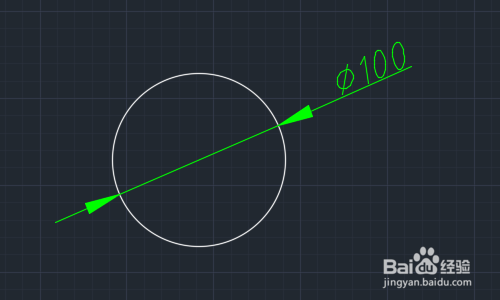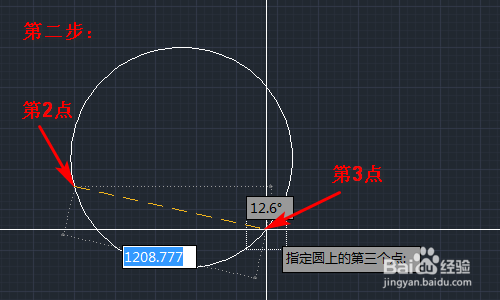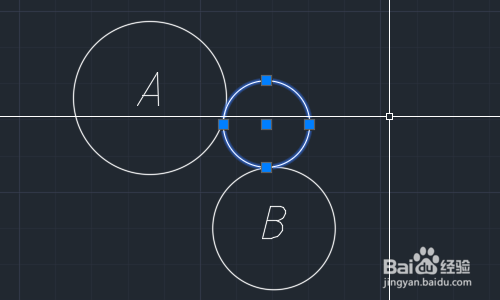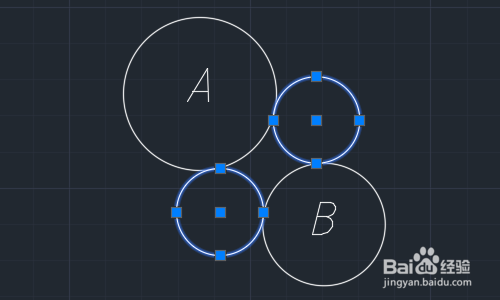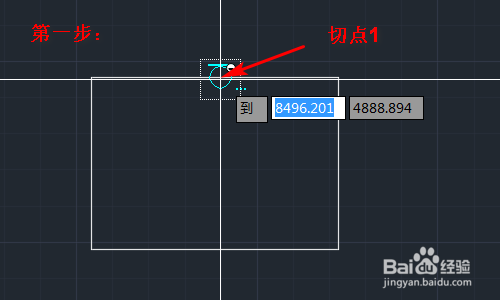AutoCAD怎样画圆AutoCAD画圆的6种方法
1、如下图所示,在AutoCAD中画圆的方法有6种,分别是圆心+半径、圆心+直径、二点、三点、切点+切点+半径和切点+切点+切点。下面的步骤将一一进行介绍。
2、在AutoCAD中,圆的命令是C,在命令框中输入C,按空格键确认,就能开始画圆。
3、(1)圆心+半径:鼠标在屏幕上指定一点为圆心,输入半径100,按空格键确认,一个半径为100的圆就画好了,如下图所示:
4、(2)圆心+直径:鼠标在屏幕上指定一点为圆心,输入直径100,按空格键确认,一个直径为100的圆就画好了,如下图所示:
5、(3)二点:鼠标在屏幕上指定圆的二个端点,圆就画好了,并且这二个端点的连线就是圆的直径,如下图所示:
6、(4)三点:鼠标在屏幕上依次指定圆上的三个端点,圆就画好了,如下图所示:
7、(5)切点+切点+耖邸苍焚半径:分别在圆A、圆B上指定一个切点,输入半径300,按空格键确认,一个与圆A、圆B相切的圆就画好了,如下图所示:
8、按照切点+切点+半径的方法画与二圆相切且半径相同的圆,结果一般有二种,分别位于二圆的两侧,如下图所示。特殊情况可能只有一种或没有。
9、(6)切点+切点+切点:分别在矩形的3条边上指定3个切点,一个与矩形的3条边都相切的圆就画好了,如下图所示:
10、按照切点+切点+切点的方法画与一个长款不相等的矩形的任意三条边都相切的圆,结果有二种,如下图所示。若与更加复杂的图形相切,可能性将更多。
声明:本网站引用、摘录或转载内容仅供网站访问者交流或参考,不代表本站立场,如存在版权或非法内容,请联系站长删除,联系邮箱:site.kefu@qq.com。